WIN10计算机窗口动画设置的教学方法

1.右键单击这台电脑,然后在弹出菜单中单击“属性”。
: 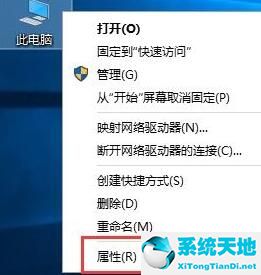 2.在弹出的界面中选择并点击“高级系统设置”。
2.在弹出的界面中选择并点击“高级系统设置”。
: 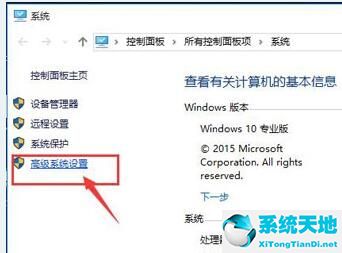 3.弹出“系统属性”窗口。在“高级”选项卡下,单击“性能”项目下的“设置”按钮。
3.弹出“系统属性”窗口。在“高级”选项卡下,单击“性能”项目下的“设置”按钮。
: 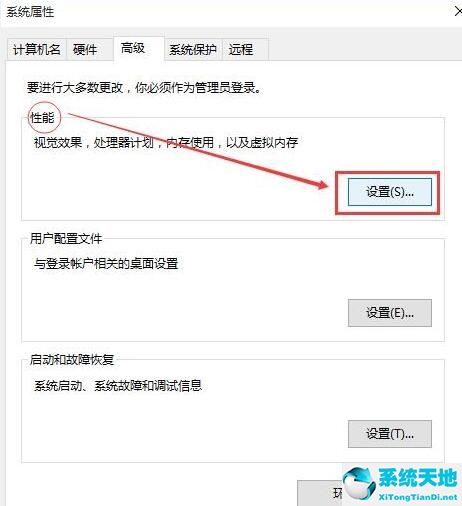 4.然后,在“性能选项”窗口中,选择“视觉效果”选项卡,选中“自定义”下的“最大化和最小化时显示窗口动画”,然后单击“确定”。
4.然后,在“性能选项”窗口中,选择“视觉效果”选项卡,选中“自定义”下的“最大化和最小化时显示窗口动画”,然后单击“确定”。
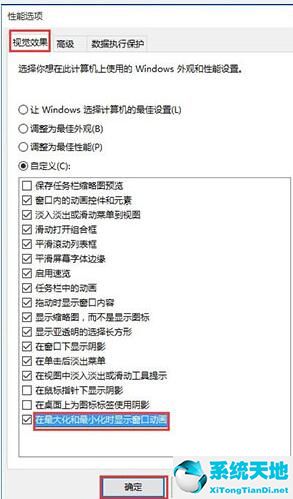 以上说明了WIN10电脑窗口动画设置的操作流程。希望有需要的朋友都来学习。
以上说明了WIN10电脑窗口动画设置的操作流程。希望有需要的朋友都来学习。
WIN10计算机窗口动画设置的教学方法

1.右键单击这台电脑,然后在弹出菜单中单击“属性”。
: 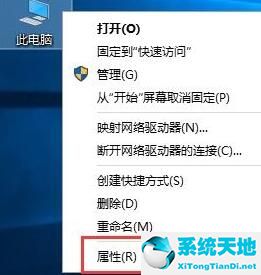 2.在弹出的界面中选择并点击“高级系统设置”。
2.在弹出的界面中选择并点击“高级系统设置”。
: 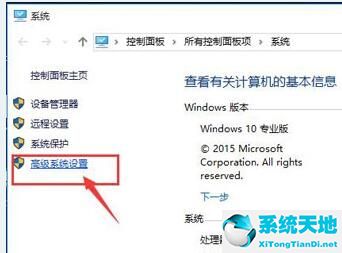 3.弹出“系统属性”窗口。在“高级”选项卡下,单击“性能”项目下的“设置”按钮。
3.弹出“系统属性”窗口。在“高级”选项卡下,单击“性能”项目下的“设置”按钮。
: 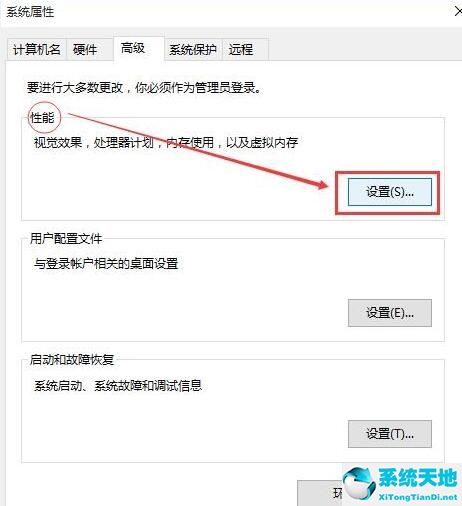 4.然后,在“性能选项”窗口中,选择“视觉效果”选项卡,选中“自定义”下的“最大化和最小化时显示窗口动画”,然后单击“确定”。
4.然后,在“性能选项”窗口中,选择“视觉效果”选项卡,选中“自定义”下的“最大化和最小化时显示窗口动画”,然后单击“确定”。
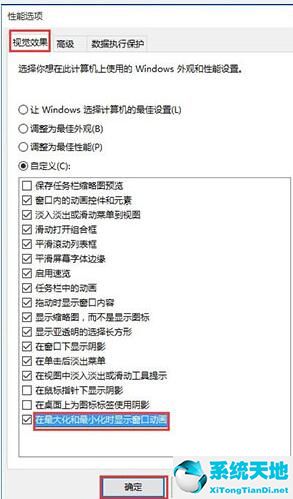 以上说明了WIN10电脑窗口动画设置的操作流程。希望有需要的朋友都来学习。
以上说明了WIN10电脑窗口动画设置的操作流程。希望有需要的朋友都来学习。